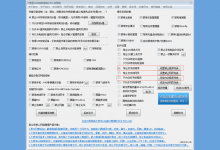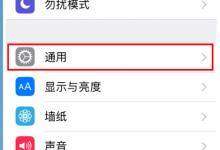iPad怎么设置软件程序自动更新?
来源:好再见网 2015-02-24 13:28:16
现在各种软件也是推陈出新,为了适应最新的系统、潮流,每隔一段时间都会有更新。不想错过的朋友,可以在你的iPad上设置自动更新。
1、看到iPad上面的app store常年有个右上角的数字,强迫症的人是不是觉得很难受啊。其实,我们可以通过设置自动更新,解决这一烦恼。点击设置,进入设置界面。

2、从左边的菜单中,首先往下拉,首先找到iTunes store 和app store的选项。点击进入。

3、看到右边这个红色框中,有三个可以自动更新的选择。第一个我建议大家不要选,不然你手机上,电脑上下载的一些暂时的app程序,也会同步更新到iPad上,没必要。我们看第三个,更新已有程序,把这个选中。

4、如下图所示,☑️,选中这个自动更新已有程序。这样只要你的iPad在网络环境下,就会自动更新程序,保持你的应用程序在最新版本,享受最新的服务。

5、现在再回来看看刚刚的app store,右上角的数字已经没有了。

6、点击进入app store查看,右下角第五个选项这里,你的程序都已经开始更新了。

本文标签: